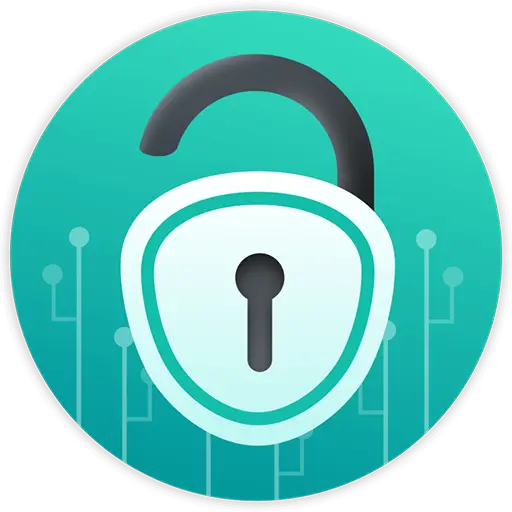Bạn chưa đăng nhập, đăng nhập để có trải nghiệm tốt hơn
 Phần mềm ghi màn hình Nero Swifts Mac 4K HD Screen Recording Tool
Phần mềm ghi màn hình Nero Swifts Mac 4K HD Screen Recording Tool

Quy tắc hoạt động
1、Thời gian hoạt động:{{ info.groupon.start_at }} ~ {{ info.groupon.end_at }}。
1、Thời gian hoạt động:Đến khi bán hết。
2、Thời hạn mua nhóm:{{ info.groupon.expire_days * 24 }}giờ。
3、Số người mua nhóm:{{ info.groupon.need_count }}người。
Lưu ý khi mua nhóm
1、Quy trình mua nhóm: Tham gia/Bắt đầu mua nhóm và thanh toán thành công - Số người mua nhóm đáp ứng yêu cầu trong thời hạn hiệu lực - Mua nhóm thành công!
2、Nếu không đủ số người tham gia trong thời hạn hiệu lực, việc mua nhóm sẽ thất bại, số tiền đã thanh toán sẽ được hoàn lại về tài khoản cũ.
3、Số người yêu cầu và thời gian hoạt động mua nhóm có thể khác nhau tùy sản phẩm, vui lòng xem kỹ quy tắc hoạt động.
Màn hình ghi âm Vũ Yến là một phần mềm ghi âm màn hình Mac đơn giản, có thể giúp bạn ghi lại tất cả các hoạt động trên màn hình máy tính với độ phân giải cao, đồng thời hỗ trợ ghi âm thanh.
Với màn hình Swifts, bạn có thể:
- Ghi lại các cuộc họp trực tuyến quan trọng.
- Ghi lại hội thảo trên web và các cuộc gọi trực tuyến.
- Quay video giải thích trò chơi.
- Làm video hướng dẫn rõ ràng.
Chức năng chính:
- Màn hình HD (720P, 1080P, 2k và 4k)
- Tỷ lệ khung hình khác nhau có thể được lựa chọn (10, 15, 24, 30, 60)
- Đồng bộ hóa âm thanh và hình ảnh, ghi lại âm thanh hệ thống (cho macOS 13.0 trở lên) và âm thanh micrô cùng một lúc
- Hỗ trợ ghi âm toàn màn hình/khu vực
- Ghi cửa sổ (cho macOS 12.3 trở lên)
- Camera ghi âm
- Ghi lại camera và màn hình cùng một lúc
- Graffiti thời gian thực để dễ dàng giảng dạy hoặc thuyết trình PPT
- Phím tắt tùy chỉnh
- Không có watermark
- Không giới hạn thời gian ghi màn hình
Chúng ta không giống nhau:
1. Để đảm bảo trải nghiệm ghi hình ổn định như đá, chúng tôi tiến hành kiểm tra mệt mỏi ghi hình hàng ngàn giờ, quá trình ghi hình không sụp đổ, ghi lại tập tin kết thúc không bị mất.
2. Chúng tôi rất quan tâm đến trải nghiệm người dùng của màn hình, mời hàng ngàn người tiến hành thử nghiệm beta, tối ưu hóa hàng trăm điểm chức năng.
3. Nếu cần thời gian thử việc dài hơn, hoan nghênh liên hệ với dịch vụ khách hàng một chọi một xin đổi mã, tới trước được trước.
4. Không hài lòng liên hệ với dịch vụ khách hàng bất cứ lúc nào, hỗ trợ tiến hành hoàn lại toàn bộ tiền.

Trang web chính thức:https://1001record.com/
Trung tâm tải xuống:https://1001record.apsgo.cn
Tải xuống dự phòng:N/A
Thời gian vận chuyển:Giao hàng tự động 24 giờ
Chạy nền tảng:macOS
Ngôn ngữ giao diện:Hỗ trợ hiển thị giao diện tiếng Trung, đa ngôn ngữ là tùy chọn.
Hướng dẫn cập nhật:Nhà máy cam kết sử dụng và cập nhật suốt đời.
Dùng thử trước khi mua:Dùng thử miễn phí trước khi mua.
Cách nhận hàng:Sau khi mua, thông tin kích hoạt được gửi dưới dạng thư đến hộp thư khi đặt hàng và mã kích hoạt sản phẩm tương ứng có thể được xem trong Trung tâm Cá nhân, Đơn đặt hàng của tôi.
Số lượng thiết bị:1 máy tính có thể được cài đặt.
Thay thế máy tính:Máy tính cũ gỡ cài đặt, máy tính mới kích hoạt.
Kích hoạt Boot:Mở cửa hàng Apple, bấm vào góc dưới bên trái "Avatar người dùng" và bấm vào góc trên bên phải "Đổi thẻ nạp giá trị" để đổi theo nhắc nhở, sau đó tải xuống phần mềm cài đặt, nếu phần mềm cài đặt xong không kích hoạt tự động, bấm vào khôi phục mua là được.
Mô tả đặc biệt:Để được thêm vào.
Tài liệu tham khảo:Để được thêm vào.

Đàm phán hợp tác
{{ app.qa.openQa.Q.title }}
Screen Doodle được sử dụng như thế nào?
Ở chế độ ghi toàn màn hình và khu vực, bạn có thể sử dụng chức năng Screen Graffiti. Điều này cho phép bạn làm nổi bật các điểm chính, đánh dấu các chi tiết chính hoặc thêm ý tưởng trong quá trình ghi âm.
Cách mở công cụ vẽ?
Trước khi bắt đầu ghi âm: Nhấp vào biểu tượng Brush để mở công cụ vẽ
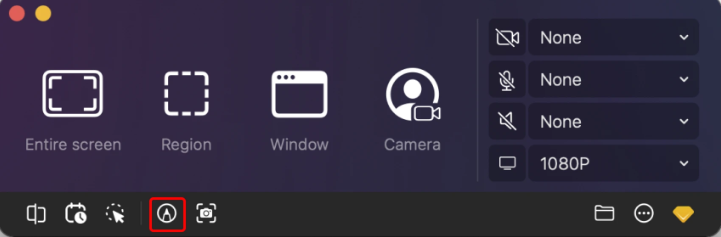
Trong quá trình ghi âm: Nếu bạn không mở các công cụ vẽ trước, bạn vẫn có thể mở chúng bất cứ lúc nào trong khi ghi âm

1. Cách sử dụng công cụ vẽ?
Choose a Tool
Chọn công cụ bạn muốn bằng cách nhấp vào biểu tượng công cụ trong thanh công cụ. Đây là những gì mỗi API làm:
Bút: Vẽ đường hoặc hình vẽ tay
Bút dạ quang: Sử dụng màu mờ để làm nổi bật các khu vực để thu hút sự chú ý đến các phần quan trọng
Rec/Ellipse: Vẽ hình chữ nhật hoặc hình tròn để đánh dấu một điểm cụ thể
Mũi tên:Thêm mũi tên để chỉ hướng hoặc các yếu tố chính
dây: Vẽ các đường thẳng để căn chỉnh hoặc hướng dẫn
văn bản:Thêm ghi chú bằng văn bản hoặc thẻ
Số sê-ri:Chèn số để hướng dẫn người xem qua các bước hoặc quy trình
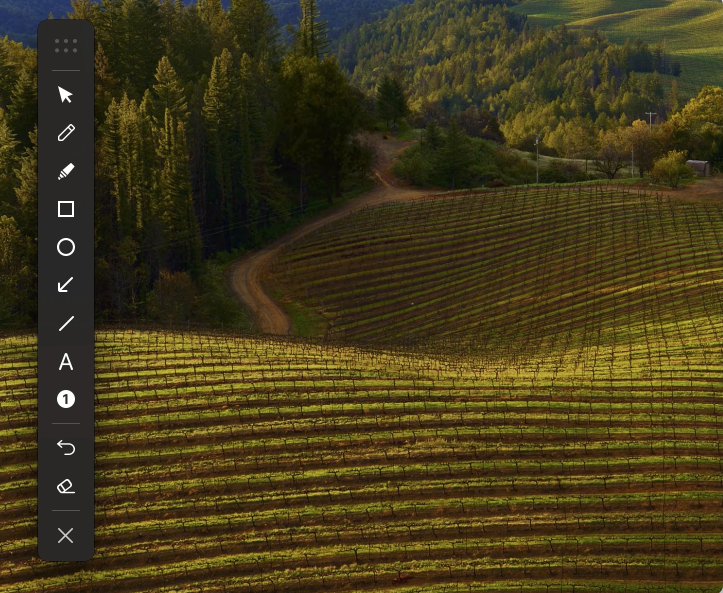
2. Tùy chỉnh cài đặt của bạn
màu sắc: Chọn màu sắc làm cho bản vẽ của bạn nổi bật
Trang chủ: Điều chỉnh độ dày đường để phù hợp với nhu cầu của bạn
Cỡ văn bản:Thay đổi kích thước phông chữ để văn bản của bạn dễ đọc

3. Bắt đầu vẽ
Đối với các công cụ như Pen hoặc Highlighter, chỉ cần nhấp và kéo chuột để tạo thiết kế của bạn.
Đối với các công cụ hình học như Rec/Ellipse hoặc Arrow, nhấp và kéo để đặt kích thước và vị trí của hình dạng
Đối với văn bản (văn bản), bấm vào nơi bạn muốn văn bản được hiển thị và bắt đầu nhập
Đối với Sequence Numbers, nhấp vào nơi bạn muốn hiển thị số.
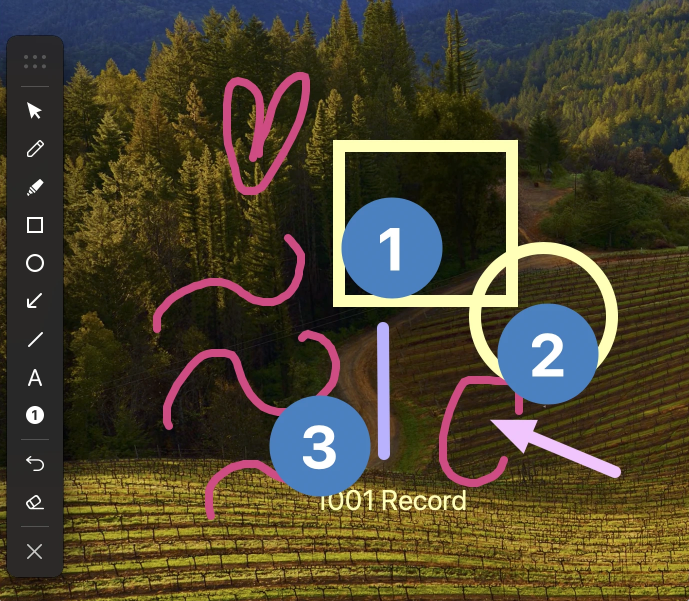
4. Chỉnh sửa công việc của bạn
Để sửa lỗi, hãy quay lại một bước bằng cách sử dụng nút Undo trong thanh công cụ (phím tắt: Ctrl+Z)
Một số công cụ cũng có tùy chọn Eraser, cho phép bạn xóa thủ công một số phần của bản vẽ khi cần thiết.